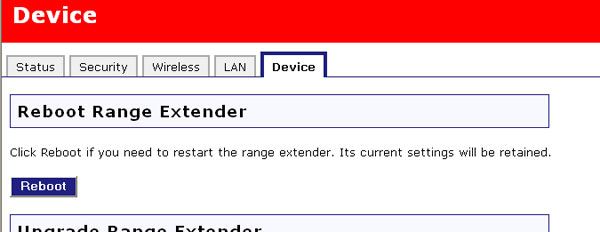
Klicken Sie auf der Web-Benutzeroberfläche auf die Registerkarte „Device“ (Gerät). In diesem Abschnitt können Sie Administrator-Funktionen für den Range Extender durchführen.
Wenn der Wireless MAXg Range Extender nicht ordnungsgemäß funktioniert, können Sie ihn mit einem Klick auf Reboot (Neustart) neu starten.
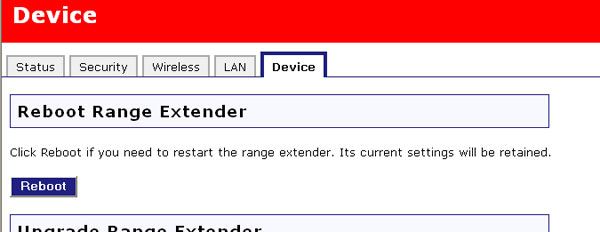
Wenn neue oder aktualisierte Funktionen zur Verfügung stehen, werden neue Versionen der Firmware erstellt. Wenn Sie prüfen wollen, ob Updates für die Firmware des Wireless MAXg Range Extenders vorhanden sind, müssen Sie zunächst kontrollieren, ob Ihre Internet-Verbindung aktiv ist, und anschließend auf Check for Update (Nach Updates suchen) klicken. Der Wireless MAXg Range Extender ruft die Website von USRobotics auf und sucht automatisch nach Updates.
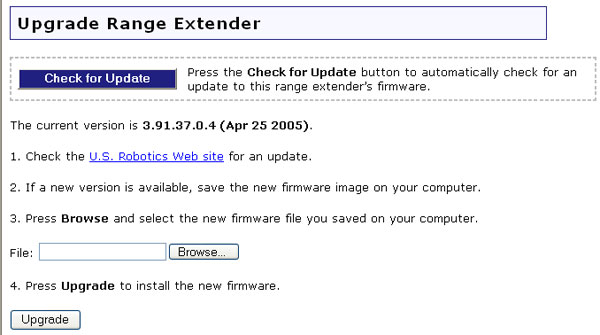
Wenn eine neue Version vorhanden ist, wird die aktuelle Firmware-Version angezeigt. Gehen Sie folgendermaßen vor, um Ihren Range Extender zu aktualisieren:
Die neue Version der Firmware müsste jetzt in diesem Bereich und auf der Seite „Status“ im Bereich „Device“ (Gerät) angezeigt werden. Andernfalls müssen Sie den Aktualisierungsvorgang wiederholen.
Sie können jederzeit diesen Bereich aufrufen und auf Back Up (Sicherungsdatei) klicken. Dadurch wird eine Datei mit den aktuellen Einstellungen des Wireless MAXg Range Extenders erzeugt. Dies kann nützlich sein, wenn Sie zahlreiche Änderungen an unterschiedlichen Einstellungen des Range Extenders vornehmen und gewährleisten wollen, dass Sie über eine sichere Version verfügen, zu der Sie zurückkehren können, wenn Probleme auftreten. Speichern Sie die Einstellungsdatei in einem Verzeichnis, das Sie sich leicht merken können, damit Sie sie auch wiederfinden, wenn Sie sie brauchen. Diese Datei darf auf keinen Fall verändert werden.
Hinweise für Benutzer von Internet Explorer: IE 5.5 unterstützt Backup-Einstellungen nicht. Sie müssen IE 6.0 verwenden, um diese Funktion anwenden zu können.
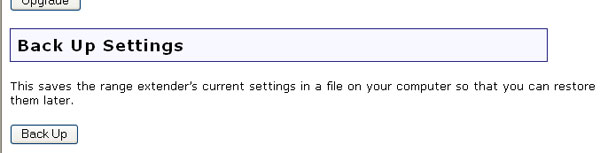
Falls Ihre Einstellungen auf die werkseitigen Voreinstellungen zurückgesetzt oder geändert wurden und der Range Extender nicht ordnungsgemäß funktioniert, können Sie in diesem Bereich Ihre gespeicherten Einstellungen aus der zuvor gespeicherten Sicherungsdatei wiederherstellen. Klicken Sie auf Browse (Durchsuchen), um die Datei mit den Backup-Einstellungen zu suchen, die Sie zuvor erstellt haben. Klicken Sie auf Restore (Wiederherstellen), wenn Sie sie gefunden haben. Die Einstellungen, die in dieser Datei gespeichert sind, werden auf den Range Extender angewendet. Wenn Sie keine Sicherungsdatei erstellt haben und der Range Extender nicht einwandfrei funktioniert, müssen Sie u. U. die werkseitigen Voreinstellungen wiederherstellen.
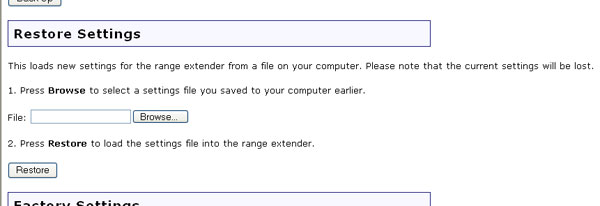
Wenn Sie alle persönlichen Einstellungen auf Ihrem Range Extender löschen wollen oder wenn Sie den Range Extender an ein anderes Netzwerk anschließen und ihn dazu mit Hilfe des Setup Wizard (Setup-Assistenten) neu konfigurieren möchten, klicken Sie in diesem Bereich auf Reload (Neu laden), um die werkseitigen Voreinstellungen wiederherzustellen. Alle aktuellen Einstellungen gehen verloren. Dies kann nützlich sein, wenn an den Einstellungen Änderungen vorgenommen wurden und der Range Extender nicht mehr ordnungsgemäß funktioniert.
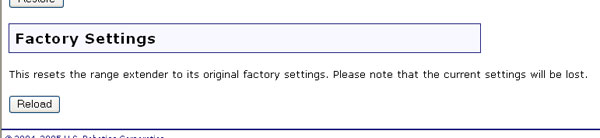
Sie können die werkseitigen Voreinstellungen auch wiederherstellen, indem Sie die RESET-Taste am Wireless MAXg Range Extender fünf bis zehn Sekunden lang gedrückt halten. Wenn Sie die werkseitigen Voreinstellungen wiederherstellen, gehen alle Ihre persönlichen Einstellungen verloren. U. U. müssen Sie so vorgehen, wenn Sie auf die Web-Benutzeroberfläche nicht zugreifen können oder Ihr Passwort vergessen haben.